
گزینهی فیلتر اسپم در cPanel، که قبلاً به عنوان Spam Assassin شناخته میشد، به شما امکان میدهد تا تنظیمات فیلترهای اسپم را برای حساب خود پیکربندی کنید. Spam Filters ایمیلهای ناخواسته یا همان اسپم را شناسایی و دستهبندی یا حذف میکنند. همچنین میتوانید از این رابط برای پیکربندی تنظیمات لیست سفید و سیاه خود استفاده کنید.
در این مقاله آموزشی، تنظیمات و پیکربندی گزینههای Spam Filters را پوشش خواهیم داد.
نکته: استفاده همزمان از Spam Filters و Box Trapper منجر به پیچیدگی عملکرد میشود. توصیه میشود از فعالسازی همزمان Box Trapper و Spam Filters خودداری کنید.
فعالسازی و غیرفعالسازی Spam Filters در cPanel
مرحله ۱: وارد cPanel شوید. روشهای زیادی برای این کار وجود دارد، که میتوانید از روش دلخواه خود وارد شوید.
مرحله ۲: در cPanel خود به پایین اسکرول کنید و بخش ایمیل را پیدا کنید. پس از پیدا کردن آن، گزینه Spam Filters را کلیک کنید تا ابزار Spam Filters را باز کنید.
![]()
مرحله ۳: پس از باز شدن ابزار Spam Filters، چند گزینه خواهید داشت.
نکته: این تنظیمات به صورت سراسری است و برای همهی ایمیل های حساب cPanel شما اعمال میشود.
پردازش ایمیلهای جدید و علامتگذاری آنها به عنوان اسپم
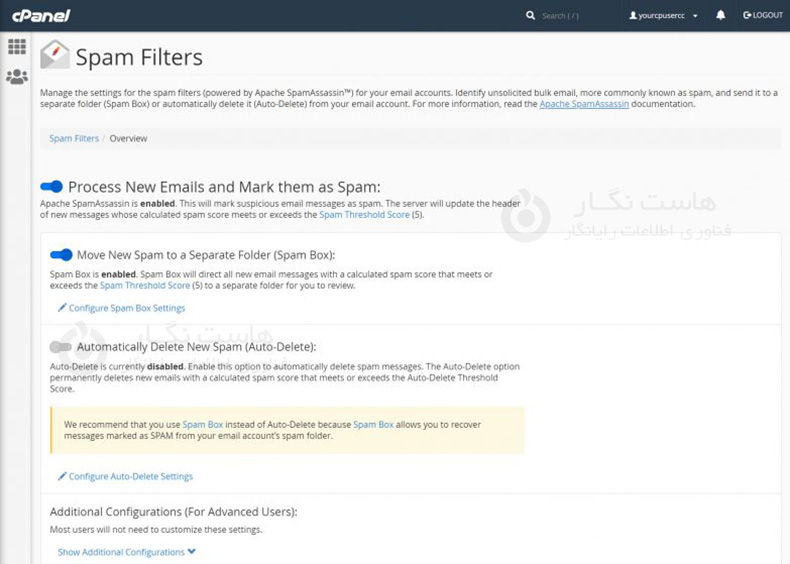
اولین گزینه، Process New Emails and Mark them as spam است که به شما امکان فعالسازی یا غیرفعالسازی Spam Filters را میدهد. اگر شما تصمیم دارید که این کار را خودتان مدیریت کنید، میتوانید این گزینه را برای حساب خود غیرفعال کنید. در غیر این صورت، به طور پیشفرض، هر پیامی که امتیاز اسپم ۵ یا بیشتر دریافت کند، به عنوان اسپم علامتگذاری میشود.
تنظیم امتیاز اسپم
امتیاز پیش فرض 5 می باشد با افزایش این مقدار می توان میزان حساسیت آنتی اسپم را کمتر کرد در این صورت پیام های اسپم کمتری حذف خواهند شد. اگر میخواهید امتیاز اسپم را تغییر دهید، میتوانید این کار را با کلیک بر روی گزینه، و در صفحه Adjust Spam Threshold Score، از منوی کشویی سطح امتیاز متفاوتی را انتخاب کنید.
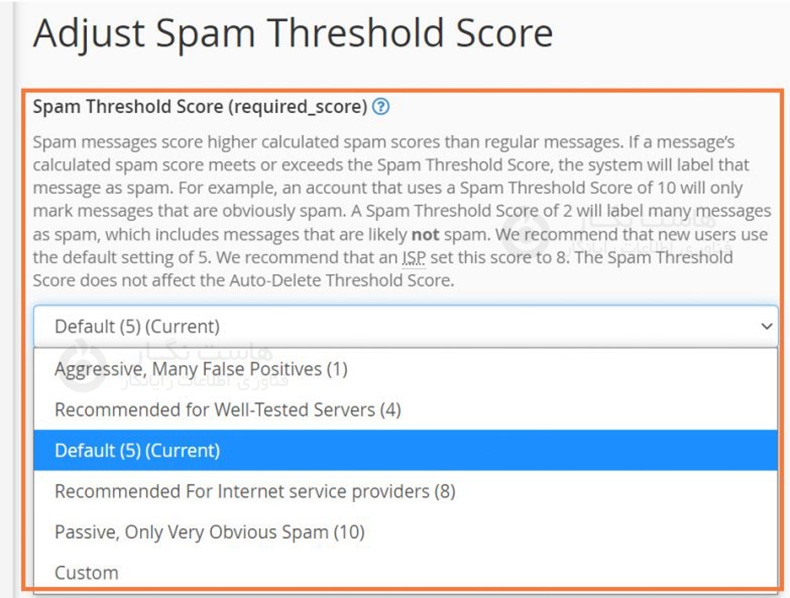
اگر امتیاز را تغییر دادید، حتماً روی دکمه آبی Update Scoring Options کلیک کنید تا تغییرات خود را ذخیره کنید!
انتقال اسپم جدید به پوشهای جداگانه (صندوق اسپم)

گزینه زیر، یعنی Move New Spam to a Separate Folder (Spam Box)، تنظیمی است که هنگام فعالسازی، ایمیلهای شناسایی شده به عنوان اسپم را به یک پوشهی اختصاصی در حساب ایمیل به نام Spam منتقل میکند.
کانفیگ تنظیمات پوشه اسپم
با کلیک بر روی Configure Spam Box settings، چندین گزینه میتوانید استفاده کنید:
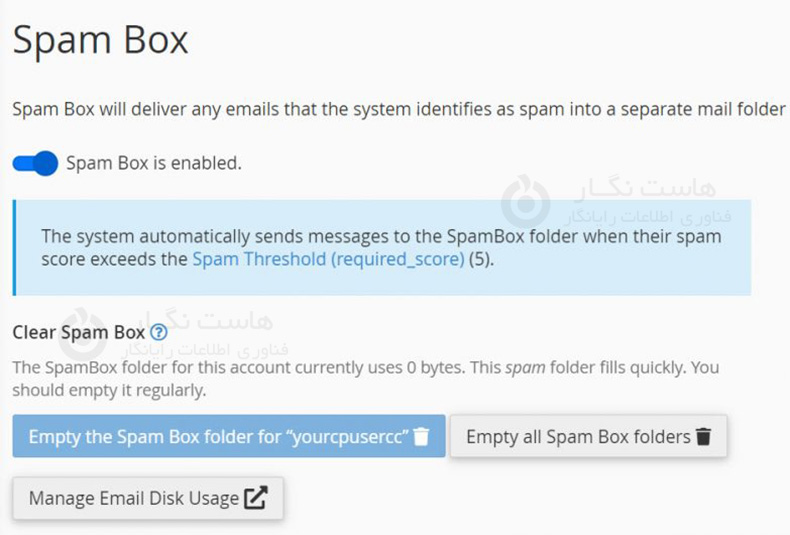
اولین گزینه با دکمه آبی، Empty the Spam Box folder، است که پوشهی Spam Box را برای حساب پیشفرض کاربر cPanel خالی میکند. این کار درصورتی که حساب شما با اسپم پر شده است و یا معمولا به سرعت پر میشود، گاهاً مفید است.
شما همچنین میتوانید گزینه Empty all Spam Box Folders را انتخاب کنید؛ اگر کاربرانی در حساب شما وجود دارند که از خالی کردن ایمیلهای اسپم خود اجتناب میکنند و این موضوع باعث اشغال همهی فضای حساب آنها میشود. شما میتوانید برایشان این تصمیم را بگیرید.
همچنین اگر کاربرانی در حساب خود دارید که از خالی کردن ایمیل های ناخواسته خود امتناع میکنند و تمام فضای حسابشان را میگیرد، میتوانید گزینه Empty all Spam Box Folders را انتخاب کنید. همچنین، شما میتوانید وارد ابزار Manage Email Disk Usage شوید.
حذف خودکار اسپم جدید (Auto-Delete)
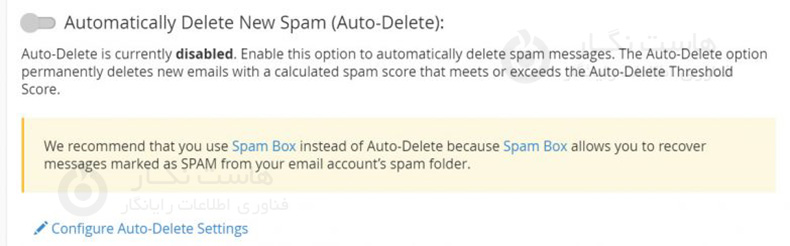
گزینه Automatically Delete New Spam در شرایط مناسبی مفید است. به عنوان مثال، اگر یک دامنه دارید که به هر دلیلی با ایمیلهای اسپم مورد حمله قرار میگیرد، میتوانید از این تنظیم استفاده کنید تا از خالی کردن جعبههای اسپم خود در امان باشید.
تنظیمات حذف خودکار را پیکربندی کنید
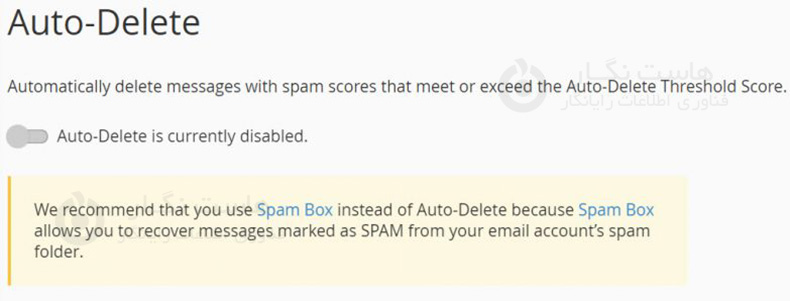
اگر لینک Configure Auto-Delete Settings را باز کنید، راه دیگری برای فعال یا غیرفعال کردن این قسمت وجود خواهد داشت.
تنظیمات اضافی (برای کاربران پیشرفته)
سه گزینه اضافی وجود دارد که می توانید استفاده کنید:
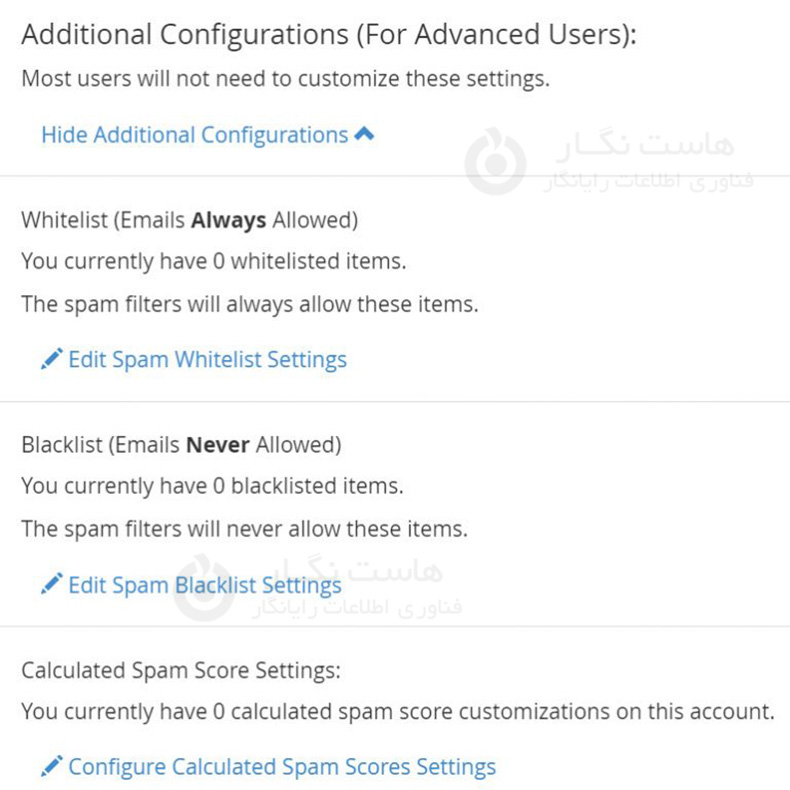
لیست سفید
تابع لیست سفید به شما اجازه می دهد یک آدرس ایمیل خاص یا تمام ایمیل ها از یک نام دامنه خاص را در لیست سفید قرار دهید. این بدان معنی است که هر ایمیلی که از آن آدرس ایمیل یا دامنه به دامنه شما ارسال شود، بسته به تنظیمات شما، از فیلتر اسپم عبور کرده و در inbox شما میرود.
که این واقعا کارآمد است اگر متوجه شوید که ایمیل های یک سایت به طور مکرر به عنوان اسپم شناسایی می شود، حتی در صورتی که فیلتر اسپم را طوری تنظیم کرده اید که آن را به عنوان اسپم نشان ندهد؛ یا اگر کاربرانی دارید که باید اطمینان حاصل کنند که هر پیامی که از هر حساب کاربری در یک دامنه خاص ارسال می شود، بهinbox برود، این لیست به کار می آِید
تنظیمات لیست سفید را پیکربندی کنید
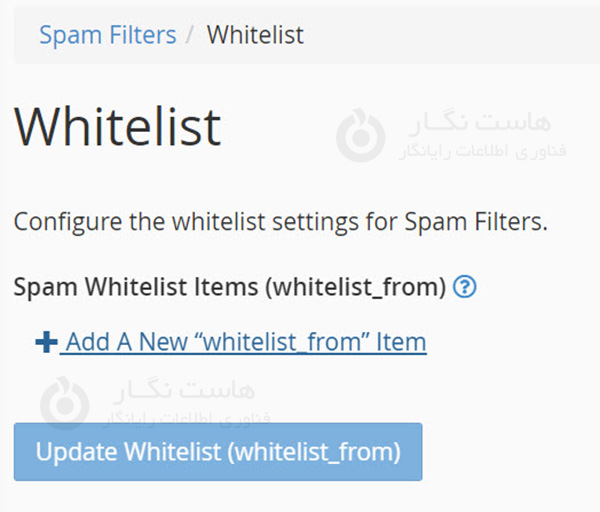
با کلیک بر روی Edit Spam Whitelist Settings ابزار لیست سفید باز میشود که می توانید یک مورد جدید را به لیست سفید اضافه کنید.
برای این کار، فقط روی لینک آبی Add A New whitelist_from Item کلیک کنید.
در اینجا، شما آدرس های ایمیلی را مشخص می کنید که سیستم نباید آن ها را به عنوان اسپم علامت گذاری کند.
لیست سیاه
تابع لیست سیاه هر پیامی را که از یک دامنه یا آدرس ایمیل در لیست سیاه است، به عنوان اسپم علامت می زند. این در صورتی میتواند مفید باشد که یک آدرس ایمیل خاص یا نام دامنه به طور مداوم به شما اسپم ارسال کند.
تنظیمات لیست سیاه را پیکربندی کنید
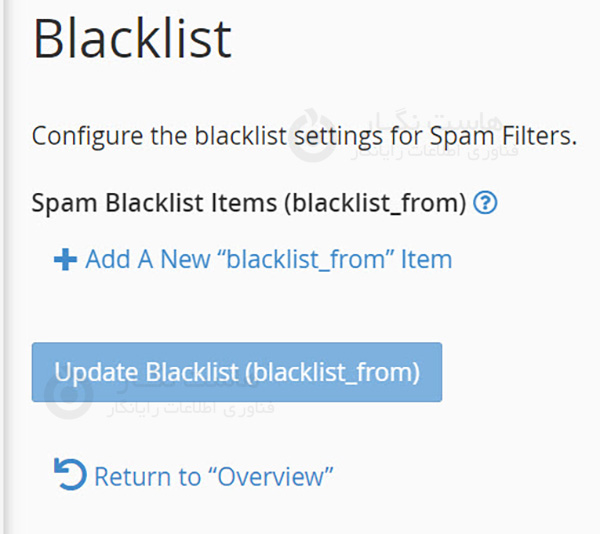
کلیک کردن بر روی Edit Spam Blacklist Settings به شما امکان می دهد تا آدرس های ایمیل یا دامنه های جدید را برای مسدود کردن اضافه کنید.
تنظیمات امتیاز اسپم محاسبه شده
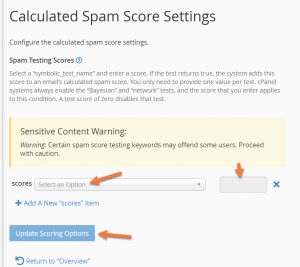
Apache SpamAssassin از صدها تست استفاده می کند و شما می توانید برای پیکربندی Apache SpamAssassin برای سرور خود امتیازاتی را به تست های جداگانه اختصاص دهید.
از این رابط میتوانید برای تغییر نمرات تست ها که Apache SpamAssassin برای علامت گذاری پیام به عنوان اسپم استفاده می کند، استفاده کنید. می توانید نمره تست ها را که به اشتباه اجازه عبور پیام های اسپم را می دهد، افزایش دهید. برعکس، میتوانید نمره تستی را که به اشتباه پیامها را بهعنوان اسپم علامتگذاری میکند، غیرفعال یا کاهش دهید.
برای به روز رسانی یک امتیاز، یک امتیاز جدید را از لیست امتیازات منوی کشویی انتخاب کنید و مقداری را وارد کنید که حداکثر دارای 3 رقم اعشار باشد. برای غیرفعال کردن آزمون، امتیاز را روی 0 تنظیم کنید.
پس از اتمام کار، مطمئن شوید که روی دکمه آبی گزینه Update Scoring Options کلیک کنید تا تغییرات خود را ذخیره کنید.
در این آموزش نحوه فعال کردن و پیکربندی Spam Filters در سی پنل را توضیح دادیم. امیدواریم این مقاله آموزشی برای شما مفید بوده باشد، برای دیدن باقی آموزش ها میتوانید وارد منوی پشتیبانی بخش آموزش ها شوید، در صورتی که درباره این آموزش به مشکل یا سوالی برخورد کردید، میتوانید آن را در بخش دیدگاه بیان کنید.



